Има много отлични разширения за Chrome там за работа и игра, но каква полза от разширенията, ако забравите да ги използвате? Можете да закачите толкова много разширения само от дясната страна на Omnibar Google Chrome, но за щастие има по-добър начин за бързо активиране на разширения, докато използвате Google Chrome на вашия лаптоп, настолен компютър или Chromebook: комбинация от клавиши. Google Chrome ви позволява да зададете персонализирана клавишна комбинация и да я присвоите на вашето разширение - а разработчиците могат дори предлагат множество действия за разширение, които можете да присвоите на множество различни клавиши - и те са абсурдно лесни за изпълнение настройвам.
Всъщност най-трудната част от цялото това преживяване е да се опиташ да решиш каква ключова комбинация ще използваш за твоя пряк път.
VPN сделки: Доживотен лиценз за $ 16, месечни планове от $ 1 и повече
Как да създадете преки пътища за разширения на Google Chrome
- Отворете Google Chrome.
-
Щракнете върху меню с три точки в горния десен ъгъл.
 Източник: Android Central
Източник: Android Central - Щракнете Още инструменти.
-
Щракнете Разширения.
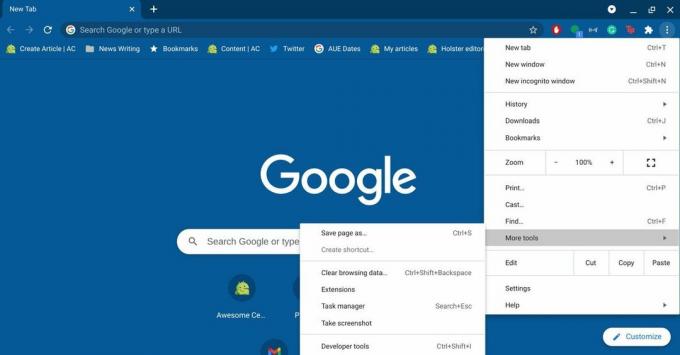 Източник: Android Central
Източник: Android Central -
Щракнете върху триредово меню в горния ляв ъгъл.
 Източник: Android Central
Източник: Android Central -
Щракнете Комбинация от клавиши.
 Източник: Android Central
Източник: Android Central -
Щракнете върху молив до пряк път на разширение.
 Източник: Android Central
Източник: Android Central -
Натисни комбинация от ключове искате да използвате за пряк път. Всички преки пътища трябва да съдържат клавиша Ctrl, клавиша Alt или клавиша за търсене (само за Chromebook).
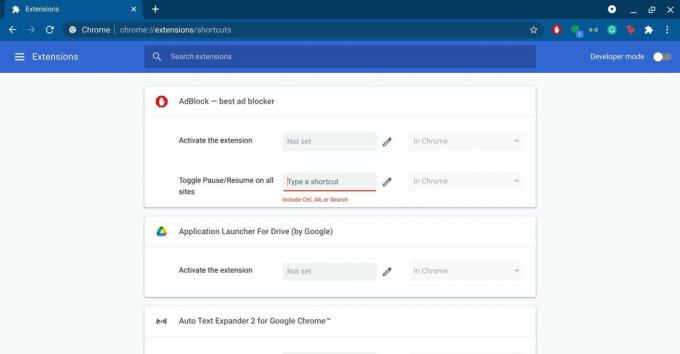 Източник: Android Central
Източник: Android Central -
По подразбиране пряк път ще работи само когато сте в активен прозорец на Google Chrome, но на Chromebook можете да го зададете и като глобален пряк път, като докоснете падащо меню вдясно от иконата на молив.
 Източник: Android Central
Източник: Android Central -
Докоснете Глобален.
 Източник: Android Central
Източник: Android Central
Когато решавате преки пътища за разширение на Chrome
Има няколко неща, които трябва да имате предвид, когато всъщност правите ключовите комбинации за вашите преки пътища, първото от които е, че има доста голям брой преки пътища, за които вече се говори. Клавишни комбинации за Chrome OS са широки и разнообразни, особено когато става въпрос за Alt и Crtl, а самият браузър Chrome използва много преки пътища, базирани на Ctrl. Все по-голям брой преки пътища също са обвързани с клавиша за търсене, като например разширен клипборд в Chrome OS 89. Ако имате нужда от помощ, за да разберете дали вече се говори за пряк път, можете лесно да намерите най-добрите преки пътища в Chrome OS чрез натискане Ctrl + Alt + /.
Ара Вагонер
Ara Wagoner е писател в Android Central. Тя тематизира телефони и мушка Google Play Music с пръчка. Когато не пише помощ и инструкции, тя мечтае за Дисни и пее мелодии. Ако я видите без слушалки, БЪДЕТЕ. Можете да я следите в Twitter на @arawagco.
